Otázka
Problém: Jak vynutit vyprázdnění koše na Macu?
Ahoj. Nedávno jsem narazil na problém se svým Macem. Při pokusu o vyprázdnění koše se zobrazí chyba, že soubor se používá a nelze jej na Macu vysypat. Jak tento problém vyřešit? Dík!
Vyřešená odpověď
Pokus o přesunutí souboru do koše jej trvale nesmaže. Pokud se nerozhodnete vyprázdnit koš a zbavit se nepotřebných dat nadobro. Obdrželi jsme však několik hlášení, že někteří lidé nemohou tento úkol na svých počítačích Mac dokončit.
Může být několik důvodů, proč na Macu nemůžete vysypat koš:
- Položka se možná stále používá;
- Soubor může být uzamčen;
- Název souboru může obsahovat jedinečný znak, který označuje důležitost položky a Mac ji odmítne smazat.
Ať už je důvod jakýkoli, všimněte si, že v určitém okamžiku budete muset vyprázdnit koš, protože budete potřebovat volné místo pro další programy, které jsou nezbytné. Stejně tak byste neměli pouze zjistit, proč nemůžete v systému MacOS vysypat koš[1] ale také vyřešit problém.
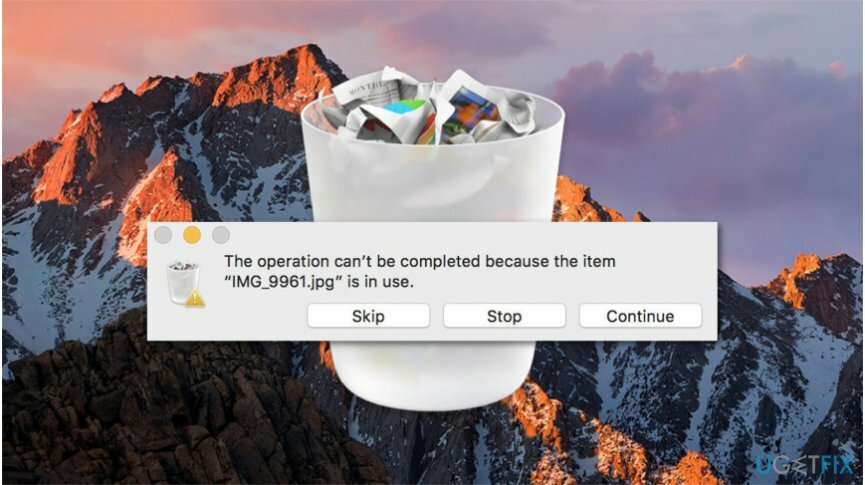
Níže naleznete způsoby, jak vynutit vyprázdnění koše na Macu, které jsou navrženy tak, aby eliminovaly všechny různé faktory, které by mohly způsobit zobrazení této chyby. Během postupu však buďte opatrní, protože některé z technik zahrnují změnu nastavení, která by mohla poškodit váš operační systém.
Způsoby, jak vynutit vyprázdnění koše na počítači Mac
Chcete-li opravit poškozený systém, musíte si zakoupit licencovanou verzi Pračka Mac X9 Pračka Mac X9.
Uvedené metody jsou účinné pouze v případě, že váš operační systém není infikován různými potenciálně nežádoucími programy (PUP)[2] nebo dokonce malware[3]. Odborníci proto důrazně doporučují, abyste předtím, než se vydáte na pokyny, naskenovali soubory v počítači pomocí profesionálního bezpečnostního softwaru. Naše nejlepší volba je ReimagePračka Mac X9.
Metoda 1. Koš nelze vysypat, protože položka se stále používá
Chcete-li opravit poškozený systém, musíte si zakoupit licencovanou verzi Pračka Mac X9 Pračka Mac X9.
- Musíte ukončit všechny aplikace, které používají soubor, který se pokoušíte odstranit;
- Pokuste se vyprázdnit koš;
- Pokud to nefunguje, existuje značné riziko, že některé procesy na pozadí jsou stále aktivní. Takže restartujte svůj
- počítač a poté vyprázdněte koš;
- Pokud se jedná o položku, která se automaticky spustí při každém zapnutí počítače, můžete ji dočasně zastavit. Měl by jsi
- spusťte v nouzovém režimu podržením klávesy Shift, zatímco se Mac načítá;
- Zkuste pravidelně vysypávat koš a restartovat počítač.
Metoda 2 Vysypání koše nelze dokončit, protože položka je uzamčena
Chcete-li opravit poškozený systém, musíte si zakoupit licencovanou verzi Pračka Mac X9 Pračka Mac X9.
- Pokud na Macu nemůžete vysypat koš, protože soubor je zamčený, měli byste podržet klávesu Option;

- Poté vyprázdněte koš, protože nyní budou zamčené soubory přepsány.
Metoda 3 Použijte Terminál k vynucení vyprázdnění koše na Macu
Chcete-li opravit poškozený systém, musíte si zakoupit licencovanou verzi Pračka Mac X9 Pračka Mac X9.
- Otevřený terminál;
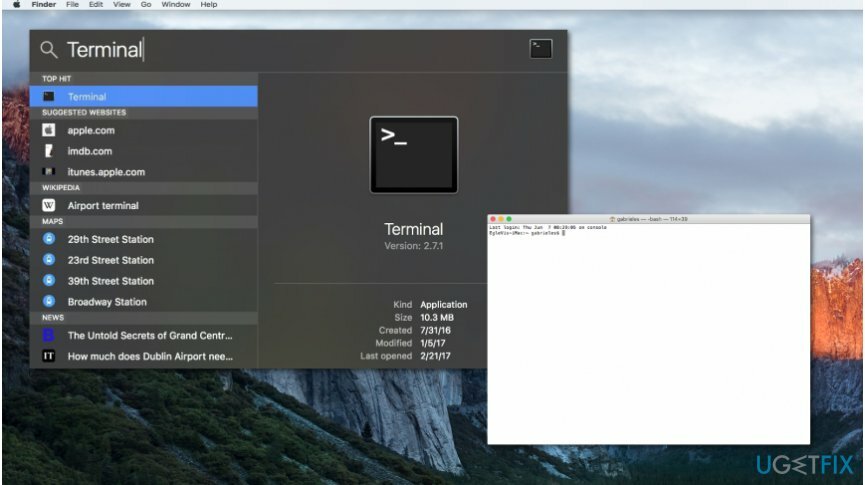
- Zadejte následující příkaz BEZ následného stisknutí klávesy Enter:
- sudo rm -R
- Dvakrát klikněte na ikonu koše;
- Po otevření vyberte všechny soubory a přetáhněte je do okna Terminál;
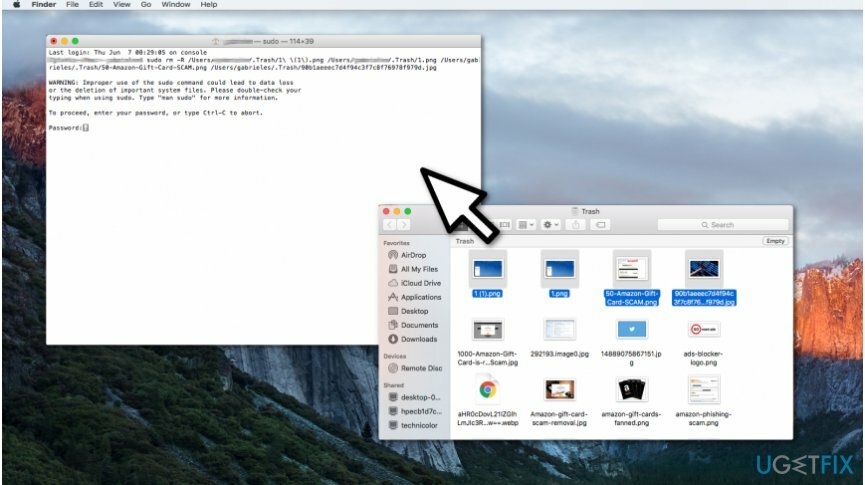
- Stiskněte enter a odešlete heslo správce;
- Stiskněte enter.
POZNÁMKA: Pokud příkaz nefungoval, ujistěte se, že za R je mezera. V opačném případě bude tato metoda neúčinná.
Opravte své chyby automaticky
Tým ugetfix.com se snaží ze všech sil pomoci uživatelům najít nejlepší řešení pro odstranění jejich chyb. Pokud se nechcete potýkat s technikami ruční opravy, použijte automatický software. Všechny doporučené produkty byly testovány a schváleny našimi profesionály. Nástroje, které můžete použít k opravě chyby, jsou uvedeny níže:
Nabídka
Udělej to teď!
Stáhnout FixŠtěstí
Záruka
Pokud se vám nepodařilo chybu opravit pomocí, obraťte se na náš tým podpory a požádejte o pomoc. Sdělte nám prosím všechny podrobnosti, o kterých si myslíte, že bychom měli vědět o vašem problému.
Tento patentovaný proces opravy využívá databázi 25 milionů součástí, které mohou nahradit jakýkoli poškozený nebo chybějící soubor v počítači uživatele.
Chcete-li opravit poškozený systém, musíte si zakoupit licencovanou verzi nástroje pro odstranění malwaru.

Chraňte své soukromí online pomocí klienta VPN
VPN je zásadní, pokud jde o to soukromí uživatele. Online sledovače, jako jsou soubory cookie, mohou používat nejen platformy sociálních médií a jiné webové stránky, ale také váš poskytovatel internetových služeb a vláda. I když použijete nejbezpečnější nastavení prostřednictvím webového prohlížeče, stále můžete být sledováni prostřednictvím aplikací připojených k internetu. Kromě toho prohlížeče zaměřené na soukromí, jako je Tor, nejsou optimální volbou kvůli snížené rychlosti připojení. Nejlepším řešením pro vaše maximální soukromí je Soukromý přístup k internetu – být anonymní a zabezpečený online.
Nástroje pro obnovu dat mohou zabránit trvalé ztrátě souborů
Software pro obnovu dat je jednou z možností, která by vám mohla pomoci obnovit své soubory. Jakmile soubor smažete, nezmizí ve vzduchu – zůstane ve vašem systému, dokud na něj nebudou zapsána žádná nová data. Data Recovery Pro je software pro obnovu, který hledá pracovní kopie smazaných souborů na vašem pevném disku. Pomocí tohoto nástroje můžete zabránit ztrátě cenných dokumentů, školních prací, osobních obrázků a dalších důležitých souborů.